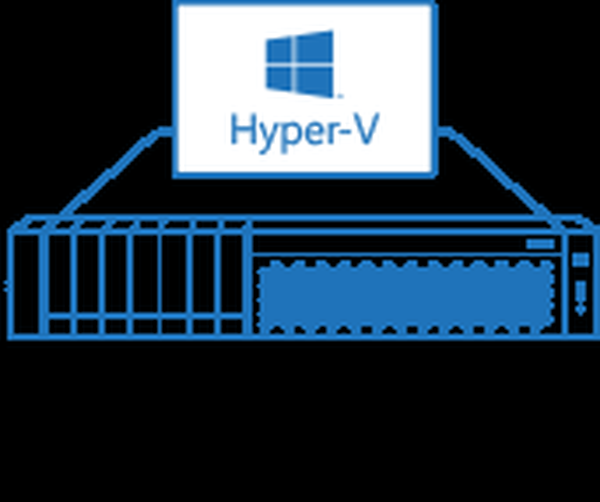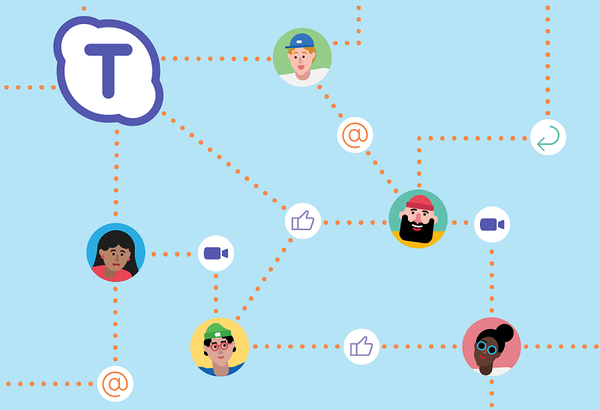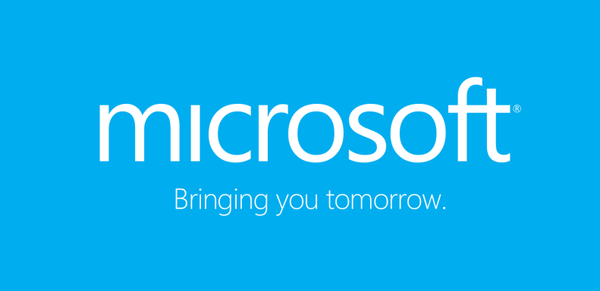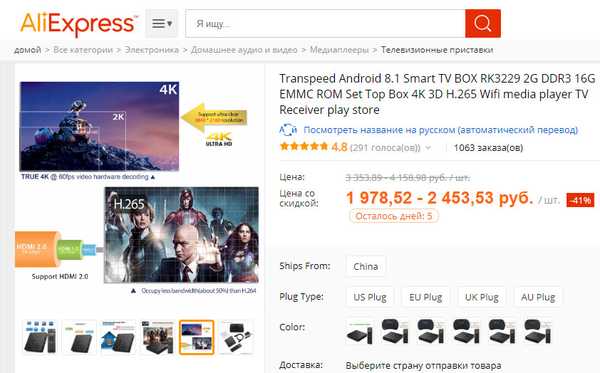
Vklop starega računalnika v pametni televizor z operacijskim sistemom Windows 10
1. Stari računalniški sprejemnik VS Smart TV
Žal, ne vsak stari računalnik ali računalnik z majhno porabo lahko igra polnopravni medijski sprejemnik, ki ustreza sodobnim zahtevam za ogled video vsebin v 2K ali 4K. Če upoštevamo vprašanje vsaj minimalne nadgradnje računalnika, morate skrbno pretehtati prednosti in slabosti, zlasti upoštevajte, da: • sprejemnik Smart TV, ki temelji na sodobni različici Androida s podporo 2K / 4K, na primer s promocijo na AliExpress, lahko nakup za znesek v regiji 2500 rubljev .;
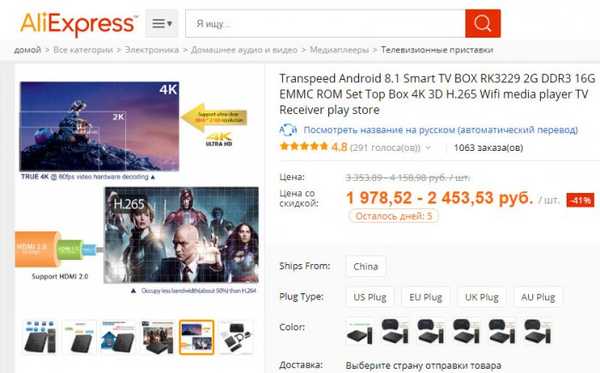
Z pomanjkljivostmi, kot so zaboj v velikem ohišju in po možnosti zavore pri predvajanju videa v 2K / 4K, bo računalnik zmagal pred Smart TV: • nižji stroški popravil (in z dovolj izkušnjami, da lahko poškodovane komponente zamenjate tudi neodvisno); • preprost univerzalni postopek ponovne namestitve sistema Windows, medtem ko ne more vsakdo prestaviti medijske sprejemnice; • Odlične lastnosti operacijskega sistema Windows. Čeprav po potrebi ni mogoče, ima Windows morda druge možnosti.
2. Operacijski sistem kot platforma Smart TV
Operacijski sistem Android je bolj prilagojen mehkim potrebam, kot je ogled večpredstavnosti. Prvič, gre za sistem z mobilnim vmesnikom, prilagojenim za majhne zaslone ali velike, vendar s katerim morate delati od daleč. Drugič, trgovina Google Play ima ogromno aplikacij za kino, predvajalnike IPTV in odjemalce različnih medijskih storitev. Microsoft Store za Windows 10 ponuja veliko manjši izbor mobilnih prijaznih multimedijskih aplikacij UWP.
Toda Android ni nameščen na vseh računalnikih ali prenosnikih. Zaradi eksperimenta lahko poskusite naložiti namestitveno sliko Android s spletnega mesta Android-x86.Org in namestiti ta operacijski sistem. Vendar obstaja možnost, da nekatere komponente računalnika ne bodo delovale. Ali pa bodo delovali, vendar z napakami. Android-x86.Org je vir navdušencev, kjer nastajajo sklopi Android, prilagojeni namiznim računalnikom, vendar se ti sklopi ponujajo takšni, kot so. In nikakor ni obljubljeno pravilno delo vseh možnih računalniških polnitev..
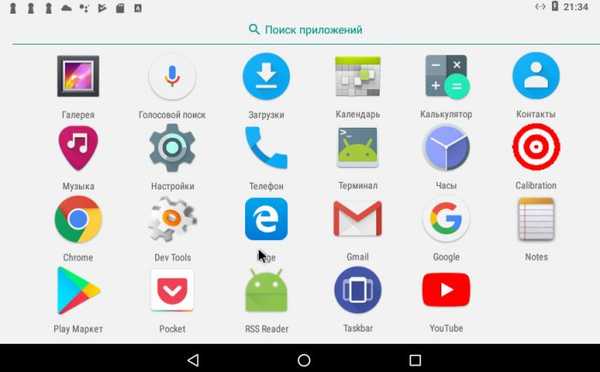
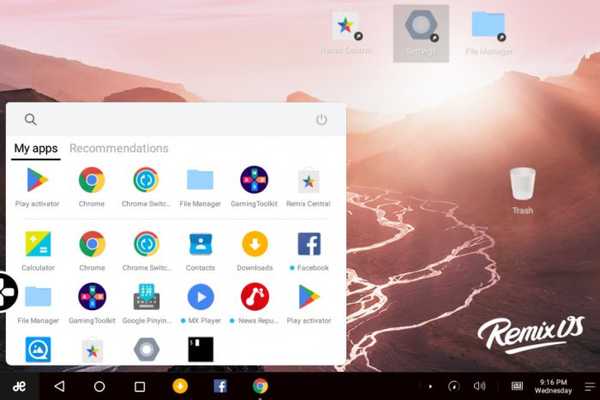
3. Daljinski nadzor računalnika
Kako na daljavo nadzirati računalnik Windows? To je mogoče s pametnim telefonom, brezžično tipkovnico ali miško. Toda, na primer, za kuhinje ali otroške sobe je bolje kupiti poseben daljinski upravljalnik za osebni računalnik. Takšen daljinski upravljalnik je najbolj dostopen način, da opremite svoj pametni televizor. Na AliExpress bomo za zahtevo "daljinski upravljalnik za Windows" videli veliko ponudb za do 700 rubljev.
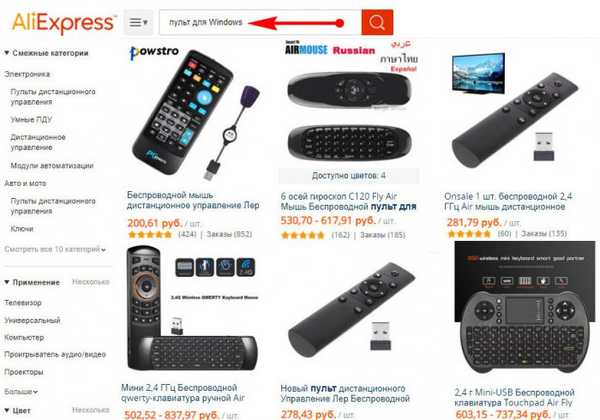

4. Nastavitev sistema Windows 10
Kateri je najboljši način za nastavitev sistema Windows 10 kot pametnega televizorja? V tem sistemu ni treba vložiti posebnih naporov. Aktivirajte način tabličnega računalnika.
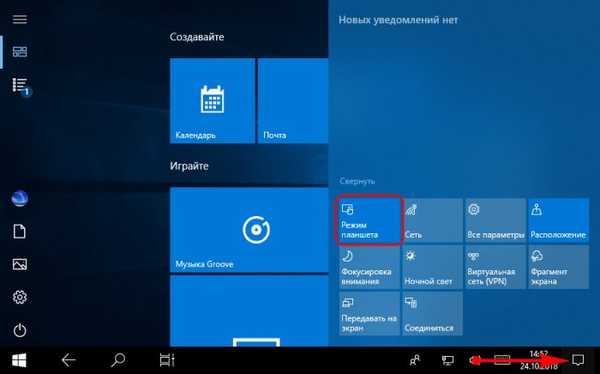
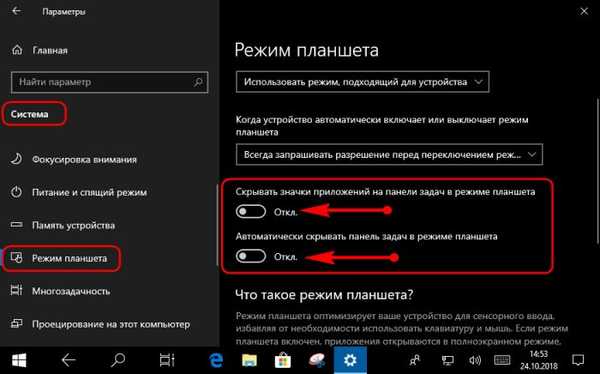
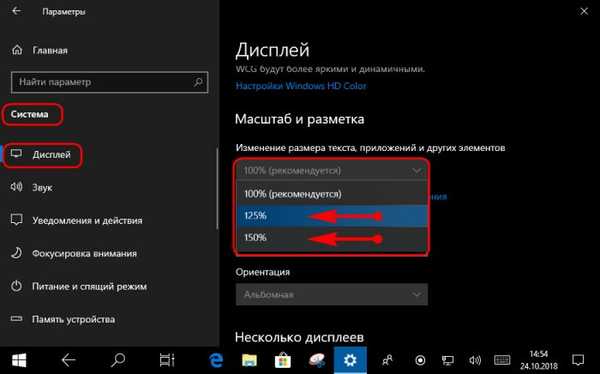
5. Večpredstavnostna vsebina v trgovini Microsoft
Kot rečeno, v trgovini z aplikacijami Windows 10 ni veliko multimedijske vsebine v primerjavi z Googlom Play. Toda za osnovne potrebe je nekaj. Na voljo je izbor aplikacij za gledanje televizije IPTV.
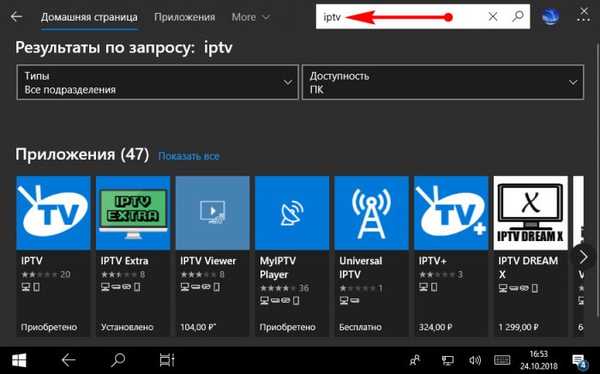
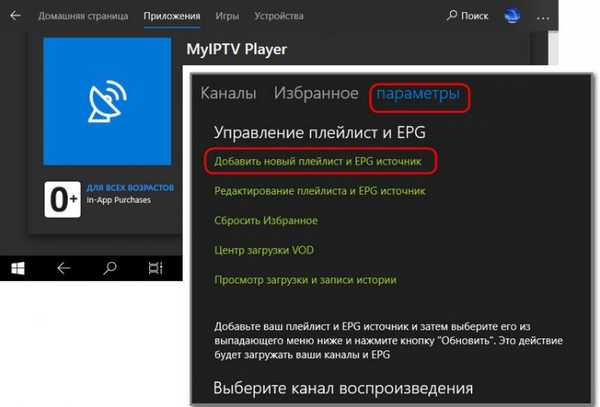
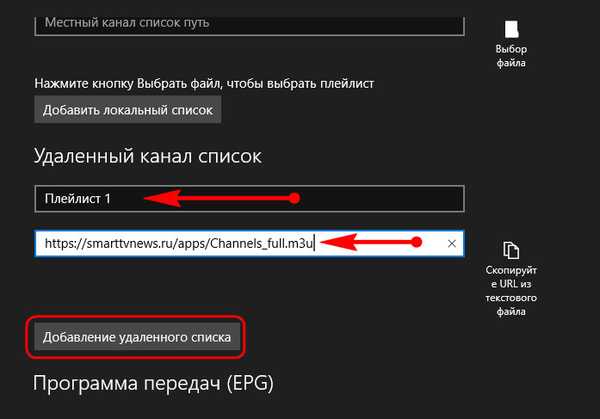
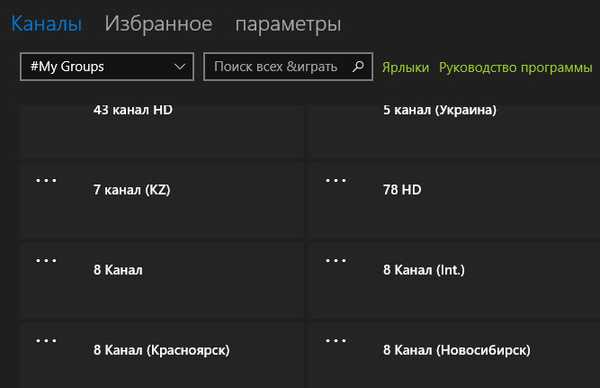
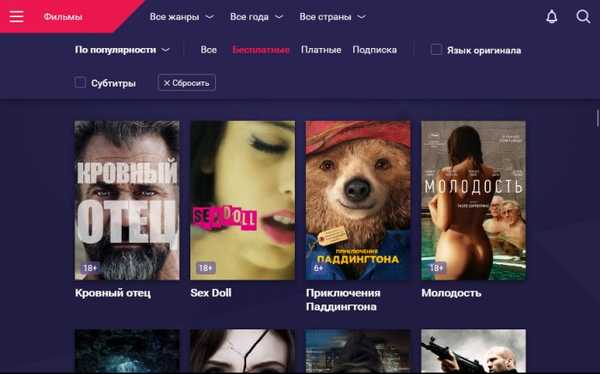
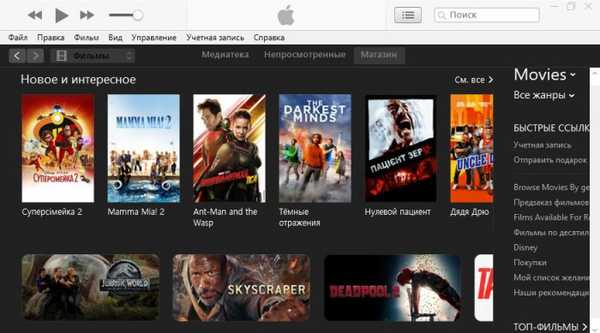
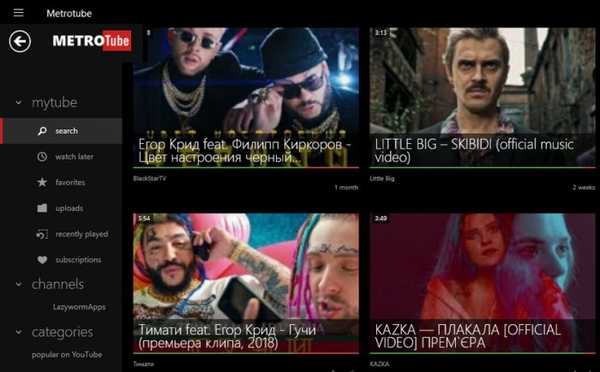
6. Spletno mesto YouTube TV v aplikaciji Chrome
Kako delati s spletnim mestom YouTube TV? Namestite brskalnik Chrome. Odpravimo se na naslov: https://www.youtube.com/tv
Tu je pravzaprav različica spletnega mesta YouTube predstavljena v mobilni obliki. Za celozaslonski način samo pritisnite tipko F11.
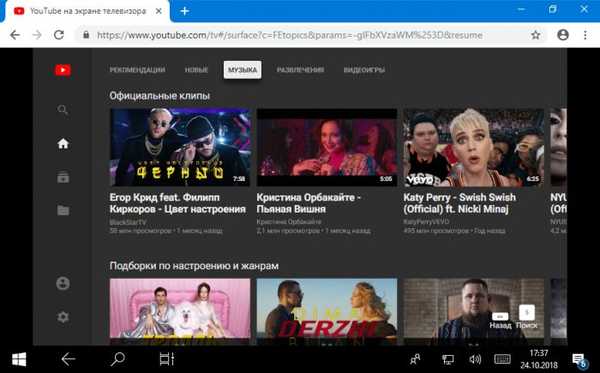
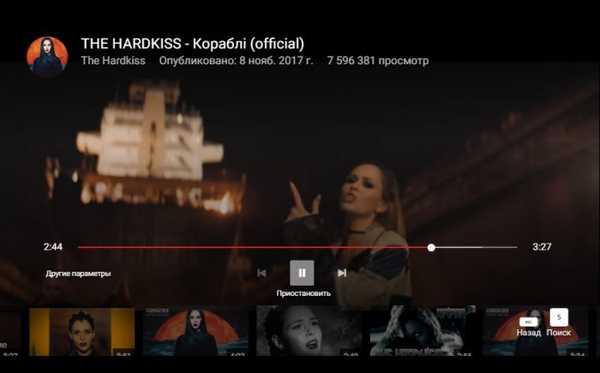
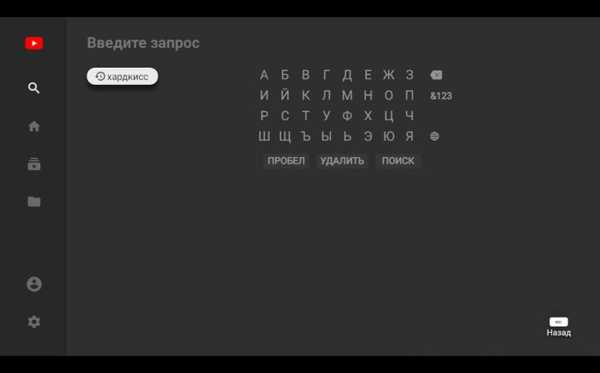
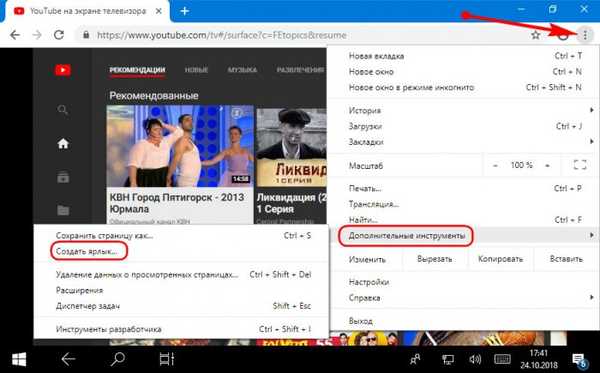
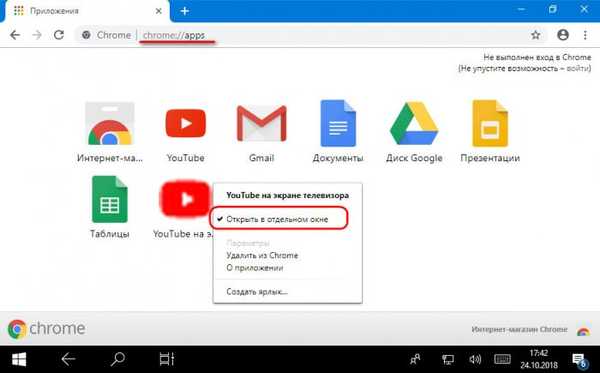
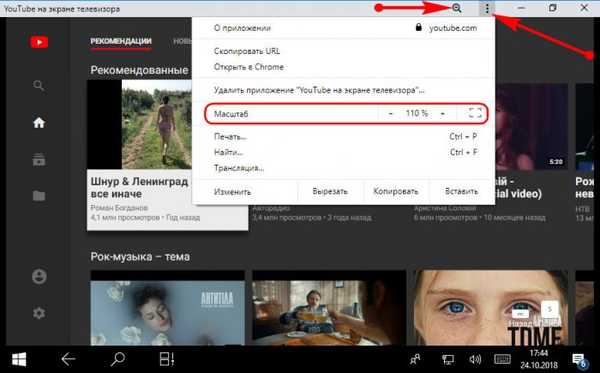
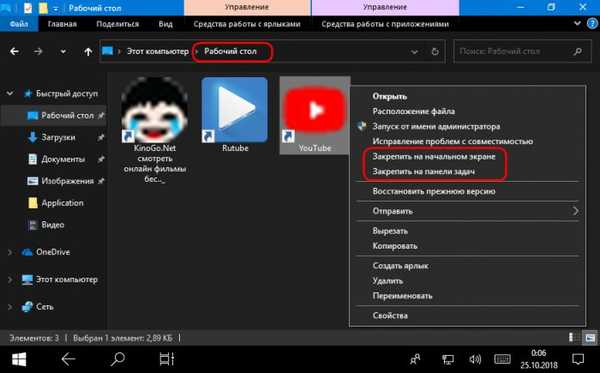
Oznake za članek: Windows 10 Iron in periferne naprave YouTube TV